«Современная система мультимедиа» Ткаченко В. М
| Вид материала | Документы |
- Средства мультимедиа. Мультимедиа, 53.29kb.
- Рабочей программы дисциплины «Мультимедиа технологии» по направлению подготовки 230400, 31.17kb.
- Введение в мультимедиа история развития мультимедиа Существует два определения термина, 152.01kb.
- 1. Сущность мультимедиа. История развития, 686.47kb.
- Технология Macromedia Flash, 235.9kb.
- Методика использования мультимедиа технологий на уроке Мультимедиа, 124.52kb.
- «Искусство фотографии и мультимедиа», 6.28kb.
- Программа курсов повышения квалификации «Мультимедиа-технологии в образовании», 263.59kb.
- Лекция –Семинар 2 Аппаратные и программные средства создания электронных документов, 253.93kb.
- «Класс Земноводные», 54.96kb.
TV тюнеры.
Эти устройства выполняются обычно в виде карт или бокса (небольшой коробочки). Они преобразуют аналоговый видеосигнал, поступающий по сети кабельного телевидения или от антенны, от видеомагнитофона или камкодера (camcorder).

TV-тюнеры могут входить в состав других устройств, таких как MPEG-плейеры или фреймграбберы. Некоторые из них имеют встроенные микросхемы для преобразования звука. Ряд тюнеров имеют возможность для вывода телетекста.
Фрейм грабберы.
Появились примерно 6 лет назад . Как правило они объединяют графические, аналогово-цифровые и микросхемы для обработки видеосигналов, которые позволяют дискретизировать видеосигнал, сохранять отдельные кадры изображения в буфере с последующей записью на диск либо выводить их непосредственно в окно на мониторе компьютера. Содержимое буфера обновляется каждые 40 мс., то есть с частотой смены кадров. Вывод видеосигналов происходит в режиме наложения (overby). Для реализации окна на экране монитора с "живым" видео карта фреймграббера соединена с графическим адаптером через 26 контактный Feature коннектор. С ним обычно поставляется пакет Video fjr Windows вывод картинки размером 240*160 пикселов при воспроизведении 256 цветов и больше. Первые устройства Video Blaster, Video Spigot.
Преобразователи VGA-TV.
Данные устройства транслируют сигнал в цифровом образе VGA изображения в аналоговый сигнал пригодный для ввода на телевизионный приемник. Производители обычно предлагают подобные устройства, выполненные либо как внутренние ISA карта либо как внешний блок. Ряд преобразователей позволяют накладывать видеосигнал, например для создания титров. При этом осуществляется полная синхронизация преобразованного компьютерного сигнала по внешнему (gtnlok). При наложении формируется специальный ключевой (key) сигнал трех видов lumakey, chromakey или alpha chenol.
1. В первом случае наложение производится там где яркость Y превышает заданного уровня.
2. Накладывание изображения прозрачно только там где его цвет совпадает с заданным.
3. Альфа канал используется в профессиональном оборудовании основанном на формировании специального сигнала с простым распределением, который определяет степень смещения видеоизображения в различных точках.
MPEG-плейеры.
Данные устройства позволяют воспроизводить последовательности видеоизображения (фильмы) записываемых на компакт- дисках, качеством VNS. Cкорость потока сжатой информации не превышает обычно 150 Кбайт/с. Основная сложность задачи решаемой MPEG кодером, состоит в определении для каждого конкретного видеопотока оптимального соотношения между тремя видами изображения: (I)ntra, (P)redicted и (B)idirectional. Первым MPEG -плейерам была плата Reel Magic компании Sigina Desing в 1993 году.
3. СРЕДСТВА МУЛЬТИМЕДИА В WINDOWS 95, 98.
Windows 95, 98 содержит встроенную программную поддержку для широкого диапазона аппаратуры мультимедиа, такой, например, как звуковые платы, а также для воспроизведения файлов Video для Windows (с расширением AVI). Для работы с устройствами мультимедиа и специальными типами мультимедиа файлов в Windows95, 98 должен быть установлен соответствующий драйвер устройства.
Для проигрывания, например, звукового компакт-диска должны быть установлены драйвер звукового компакт-диска и драйвер накопителя на компакт-диске. Для проигрывания файлов типа WAV должен быть установлен соответствующий звуковой драйвер. Если в компьютере где установлен Windowsў95,ў98 имеются устройства мультимедиа, то все необходимые драйверы должны быть уже установлены, поскольку в процессе своей инсталляции Windowsў95,ў98 просматривает установленное в персональный компьютер оборудование и автоматически устанавливает необходимые драйверы, если оборудование ей “знакомо” (так называемая система PLUG AND PLAY). Windowsў95,ў98 включает ряд вспомогательных мультимедийных программ, называемых стандартными, которые позволяют удовлетворить лишь самые минимальные потребности пользователя. Перечислим основные, самые важные стандартные программы Windows95 и 98 для работы с устройствами мультимедиа и специальными типами мультимедиа файлов.
Лазерный проигрыватель.

Лазерный проигрыватель предназначен для воспроизведения музыкальных (аудио) компакт-дисков с помощью специального устройства для чтения компакт-дисков (CD-ROM). Прослушать компакт-диск можно через наушники, подключенные к дисководу компакт-дисков. Если установлена звуковая плата, становится возможным воспроизведение компакт-диска через динамики. Для того, чтобы начать воспроизведение аудио компакт-диска необходимо открыть программу «Лазерный проигрыватель», вставить в привод CD-ROMўа диск и нажать кнопку «Play». Во время проигрывания в окне программы отображается информация, касающаяся протяженности записи всего компакт-диска, длины воспроизводимого трека в минутах. Также в окне «Лазерного проигрывателя» имеется черное табло, на котором (по умолчанию) показывается выбранный трек, и какое время он проигрывается. Есть три режима работы данного циферблата. Эти режимы можно изменять путем клика левой кнопки мышки в области данного табло. При первом нажатии кнопки мышки, данное табло будет отображать время, оставшееся до конца воспроизводимого трека; при втором – время оставшееся до конца воспроизведения всех треков, т.е. всего компакт-диска; при третьем – табло программы возвращается в исходное состояние.
Существует также несколько параметров воспроизведения аудио компакт-диска:
1. Произвольное воспроизведение ( при включении этого параметра треки будут воспроизводиться в произвольном порядке).
2. Непрерывное воспроизведение (при включении этого параметра компакт-диск будет проигрываться бесконечное число раз, до тех пор, пока пользователь сам не остановит воспроизведение).
3. Режим ознакомления (в этом режиме каждый трек будет воспроизводиться только несколько секунд).
Универсальный проигрыватель.
Универсальный проигрыватель предназначен для воспроизведения аудио- и видеозаписей и мультипликации, а также для управления настройкой устройств мультимедиа.
Универсальный проигрыватель позволяет работать с различными устройствами и файлами мультимедиа. Например, можно проигрывать звуковой компакт-диск, используя накопитель на компакт-дисках и универсальный проигрыватель. Можно также проигрывать видеоклипы, аудиоклипы и другие типы мультимедиа файлов.
Для работы с файлами мультимедиа или звуковыми компакт-дисками нужно открыть «Универсальный проигрыватель» и выбрать из меню команду Устройство, затем выбрать из открывшегося подменю устройство мультимедиа или тип файла.
Для проигрывания видеоклипов, следует выбрать устройство Видео для Windows.
Для того, чтобы проигрывать звуковые компакт-диски, нужно выбрать устройство Аудио компакт-диск.
Параметры, которые можно установить для “Универсального проигрывателя”, зависят от типа объекта мультимедиа. Для установки параметров объекта или устройства мультимедиа нужно выбрать из меню команды Правка, затем Параметры для файла Видео для Windows.
В добавление к установке опций воспроизведения информации, может также понадобиться сконфигурировать «Универсальный проигрыватель» для конкретного типа файла. Чтобы сделать это, нужно выбрать тип устройства, затем последовательно выбрать команды Устройство, Свойства.
Фонограф.

Программа «Фонограф» используется для записи, воспроизведения и редактирования файлов звукозаписи. Для работы этой программы требуется наличие звуковой платы и подключенных к компьютеру динамиков. Для записи живого звука требуется также микрофон.
Фонограф, являясь простым звуковым редактором, все же имеет некоторые функции, позволяющие делать со звуком несложные звуковые эффекты, такие как уменьшение (увеличение) громкости звука, увеличение (уменьшение) скорости воспроизведения звука, а также добавления эха и реверс звука.
Все эти эффекты можно выполнить только в том случае, если файл звукозаписи несжатый. Если зеленая линия не отображается, то файл сжат, и применять специальные эффекты можно только после изменения качества звукозаписи. Для осуществления звуковых эффектов нужно выбрать из меню Эффекты нужное действие над звуком.
Также «Фонограф» имеет и другие возможности, например, в нем предусмотрено микширование звука с буфером, вставка звукового файла, а также наложение звукового файла поверх имеющегося звука. Еще «Фонограф» может изменять качество звука и преобразовывать звук в различные форматы: PCM, Microsoft ADPCM, IMA ADPCM, GSM 6.10 и др. Для преобразования или изменения качества звука необходимо в меню Файл выбрать команду Свойства.
Проигрыватель Windows Media
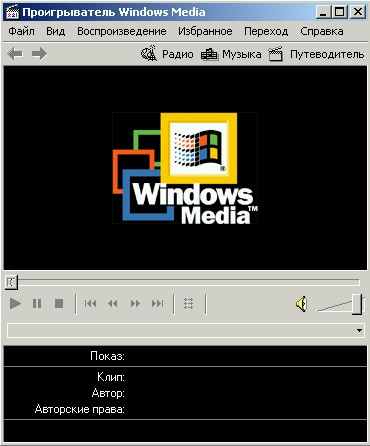
Проигрыватель Windows Media представляет собой средство воспроизведения и систематизации мультимедийных материалов на компьютере пользователя и в Интернете.
Проигрыватель Windows Media дополняет операционную систему ранее недоступными возможностями мультимедиа. Представьте себе, что у вас есть радиоприемник, фильмотека, проигрыватель компакт-дисков, информационная база данных — и все это в одном приложении.
С помощью этого проигрывателя можно принимать радиостанции всего мира, воспроизводить и копировать компакт-диски, искать фильмы в Интернете и создавать списки мультимедийных материалов, имеющихся на компьютере.
Использование проигрывателя Windows Media
Проигрыватель Windows Media представляет собой средство воспроизведения и систематизации мультимедийных материалов, находящихся на компьютере пользователя и в Интернете. Данные разделы содержат сведения о функциях Воспроизвести, Путеводитель Media Guide, Аудио компакт-диск, Библиотека мультимедиа, Настройка радио, Переносное устройство и Выбор обложки, которыми можно воспользоваться при помощи панели задач, расположенной с левой стороны проигрывателя Windows Media.
Управление проигрывателем Windows Media осуществляется командами, которые выполняют те же функции, что и кнопки на видеомагнитофонах и проигрывателях компакт-дисков. Чтобы обратиться к функциям, в меню Воспроизвести выберите соответствующую команду. Это можно сделать также с помощью кнопок, расположеным вдоль края проигрывателя Windows Media. Перемещая расположенный над кнопками ползунок, можно указать, с какого места следует начать воспроизводить файл.
Поиск мультимедийных материалов в Интернете
Проигрыватель Windows Media (Microsoft) предлагает два способа поиска мультимедийных материалов в Интернете: с помощью функции Путеводитель Media Guide можно искать новейшие фильмы, музыку и видео; с помощью функции Настройка радио можно настраиваться на прием радиостанций Интернета по всему миру. Пакет RealPlayer позволяет проигрывать музыку из интернета.

Копирование музыки на переносное устройство
С помощью функции Переносное устройство можно копировать аудиофайлы со страницы Библиотека мультимедиа на переносное устройство, в частности, на карту памяти. Кроме того, на переносное устройство можно скопировать лицензированные файлы, загруженные из Интернета, и файлы, скопированные с компакт-дисков. Прежде чем копировать файлы в проигрывателе Windows Media на переносное устройство, необходимо включить их в библиотеку мультимедиа.
Потоковая передача мультимедиа
Потоковая передача мультимедиа – это технология доставки файлов аудио, видео и мультимедиа через сеть, при которой не требуется ждать, пока загрузится весь файл.
Если щелкнуть ссылку Интернета, открывающую файл потока мультимедиа, сначала будет загружена часть файла, которая записывается в буфер (эта процедура называется буферизацией). После этого начинается воспроизведение файла. По мере того, как содержимое файла поступает к проигрывателю Windows Media, он загружает в буфер очередные порции информации, готовые к воспроизведению. Таким образом, даже если прервется доставка потока информации из Интернета, воспроизведение файла продолжится без пауз и помех. Воспроизведение остановится лишь после того, как будут исчерпаны все данные из буфера.
Проигрыватель Windows Media предупредит вас о том, что информация помещена в буфер. Все файлы потоков Windows Media перед воспроизведением проходят через буфер. Содержимое файлов потоков, в отличие от загружаемых файлов, по окончании воспроизведения не сохраняется на жестком диске.
Проигрыватель Windows Media также поддерживает интеллектуальные потоки: он отслеживает состояние сети и автоматически подстраивает параметры передачи, добиваясь наилучшего качества приема и воспроизведения.
Когда воспроизводится потоковое мультимедиа или записи компакт-диска, можно получать статистические данные и сведения о качестве подключения и эффективности воспроизведения. Эти сведения, представленные в диалоговом окне Статистика, могут помочь определить качество передачи данных.
Использование клавиш вызова и сочетаний клавиш
В проигрывателе Windows Media используется множество сочетаний клавиш. Эти сочетания клавиш позволяют управлять проигрывателем с клавиатуры или с помощью макрокоманд. Сочетания клавиш и клавиши вызова сгруппированы согласно их местоположению в интерфейсе проигрывателя.
ЗАКЛЮЧЕНИЕ
Естественно, что программам, рассмотренным в этом курсе, всегда найдутся другие, имеющие более широкие возможности, поддержку различных форматов мультимедиа файлов, удобный интерфейс и кучу различных настроек и эффектов. Тем более, что компьютерные технологии постоянно развиваются, а это в свою очередь ведет к появлению нового программного обеспечения. Приведем такой пример, еще сравнительно недавно мы и мечтать не могли о том, чтобы на обычный компакт-диск записать музыки более чем на 11 часов, а теперь это стало возможно благодаря появлению нового аудио формата – МР3 (Mpeg Audio Player III). Данный формат имеет очень высокие показатели сжатия (если сравнить файл формата WAV с MP3 при качестве звука в 44.100 кГц, 16 бит, стерео и при объеме данных 128 кБ/с, то файл формата МР3 будет занимать дискового пространства в 10 раз меньше). Аналогичные примеры можно привести и с видеосжатием.

Программа WINAMP поддерживает новые, более прогрессивные форматы мультимедиа, проигрывает файлы с расширением *.mp3
